Hoe voorkomt u doorverwijzingen van en naar pushwelcome.com?
AdwareOok bekend als: De pushwelcome.com pop-up
Doe een gratis scan en controleer of uw computer is geïnfecteerd.
VERWIJDER HET NUOm het volledige product te kunnen gebruiken moet u een licentie van Combo Cleaner kopen. Beperkte proefperiode van 7 dagen beschikbaar. Combo Cleaner is eigendom van en wordt beheerd door RCS LT, het moederbedrijf van PCRisk.
Instructies voor het verwijderen van de pushwelcome[.]com doorverwijzing
Wat is pushwelcome[.]com?
Pushwelcome[.]com is een frauduleuze website die lijkst op nomadnews.club, thediseasetracker.com, biz-4u.com en vele andere. Deze websites bevatten verdachte inhoud of ze verwijzen door naar naar andere onbetrouwbare of kwaadwillende websites. Gebruikers openen pushwelcome[.]com of vergelijkbare websites zelden opzettelijk. Meestal worden ze ernaar doorverwezen door opdringerige advertenties of potentieel ongewenste applicaties (mogelijk ongewenst programma's) die al systemen hebben besmet. Ongewenste apps veroorzaken omleidingen, vertonen opdringerige advertenties en verzamelen browsergerelateerde gegevens.
![pushwelcome[.]com pop-up redirects](/images/stories/screenshots202005/pushwelcome-com-ads-main.jpg)
Wanneer pushwelcome[.]com wordt geopend, controleert het eerst de IP-adressen van bezoekers om hun locaties te achterhalen. Op basis daarvan wordt de volgende actie bepaalt: gebruikers worden ergens anders naartoe verwezen of ze krijgen verdachte inhoud te zien. Bovendien probeert pushwelcome[.]com bezoekers te misleiden zodat ze browsermeldingen inschakelen, door te suggereren dat ze toestemming moeten krijgen om de website te openen. Als meldingen zijn ingeschakeld, vertoon pushwelcome[.]com opdringerige advertenties uit. Wanneer daarop wordt geklikt, verwijzen deze advertenties door naar verschillende verkoopgerichte, onbetrouwbare, frauduleuze, misleidende, gehackte en kwaadaardige websites. Sommige opdringerige advertenties kunnen worden geactiveerd (wanneer erop wordt geklikt) om scripts uit te voeren die zijn ontworpen om malafide software (bijv. ongewenste apps) te downloaden en te installeren zonder toestemming van de gebruikers. Deze ongewenste applicaties kunnen geforceerd schadelijke websites openen en opdringerige advertenties vertonen. De meeste ongewenste apps kunnen, ongeacht hun andere mogelijkheden en functies, gebruikers traceren. Ze kunnen de browseractiviteit registreren (bezochte URL's, bekeken pagina's, getypte zoekopdrachten, enz.) en daar persoonlijke informatie uit verzamelen (IP-adressen, geolocaties en andere details). De verzamelde gegevens bevatten doorgaans persoonlijk identificeerbare informatie. Bovendien verdienen de ontwikkelaars van ongewenste apps vaak geld met deze informatie door ze te delen met (of te verkopen aan) derden, die deze vervolgens kunnen misbruiken om er geld mee te verdienen. Met andere woorden, ongewenste apps kunnen leiden tot systeeminfecties, financiële verliezen, ernstige privacyschendingen en zelfs identiteitsdiefstal. Om de integriteit van het apparaat en de veiligheid van de gebruiker te garanderen, verwijdert u best onmiddellijk na detectie alle verdachte applicaties en browserextensies.
| Naam | De pushwelcome.com pop-up |
| Type bedreiging | Push-meldingen met advertenties, ongewenste advertenties, pop-ups met advertenties. |
| IP-adres | 104.31.65.197 |
| Symptomen | U ziet advertenties die niet afkomstig zijn van de door u bezochte websites. Intrusieve advertenties in pop-ups. Tragere internetsnelheid. |
| Distributiemethodes | Misleidende pop-up advertenties, mogelijk ongewenste applicaties (adware). |
| Schade | Een tragere computer, browsertracking, privacyschendingen, mogelijke extra malwarebesmettingen. |
| Malware verwijderen (Windows) |
Om mogelijke malware-infecties te verwijderen, scant u uw computer met legitieme antivirussoftware. Onze beveiligingsonderzoekers raden aan Combo Cleaner te gebruiken. Combo Cleaner voor Windows DownloadenGratis scanner die controleert of uw computer geïnfecteerd is. Om het volledige product te kunnen gebruiken moet u een licentie van Combo Cleaner kopen. Beperkte proefperiode van 7 dagen beschikbaar. Combo Cleaner is eigendom van en wordt beheerd door RCS LT, het moederbedrijf van PCRisk. |
Ongewenste apps lijken misschien legitiem en nuttig, en ze beloven vaak allerlei "handige" functionaliteiten. Deze functies werken echter zelden zoals beloofd en, in de meeste gevallen, helemaal niet. Het enige doel van deze applicaties is inkomsten te genereren voor de ontwikkelaars. In plaats van toegevoegde waarde te bieden, forceren de ongewenste apps het openen van onbetrouwbare en kwaadaardige websites, vertonen ze opdringerige advertenties en verzamelen ze privégegevens.
Hoe werd adware op mijn computer geïnstalleerd?
Mogelijk ongewenste programma's worden gedistribueerd via de downloaders en installers van andere software. "Bundeling" is de naam van deze misleidende marketingtechniek, waarbij normale software wordt gebundeld samen met ongewenste of kwaadaardige toevoegingen. Deze kunnen meestal wel worden geweigerd, maar het overhaasten van de download- en installatieprocessen (bijv. negeren van de voorwaarden, overslaan van stappen en secties, enz.) verhoogt het risico dat er onbedoeld dubieuze of gebundelde inhoud op het systeem worden toegelaten. Bepaalde mogelijk ongewenst programma's hebben "officiële" promotionele websites waar ze kunnen worden gedownload. Opdringerige advertenties verspreiden deze echter toepassingen ook. Eenmaal aangeklikt, kunnen ze scripts uitvoeren waarmee stiekem mogelijk ongewenste programma's worden gedownload en geïnstalleerd.
Hoe voorkomt u de installatie van mogelijk ongewenste applicaties?
U wordt geadviseerd om software altijd te onderzoeken voordat u deze downloadt of installeert. Gebruik alleen officiële en geverifieerde downloadbronnen. Onbetrouwbare kanalen zoals niet-officiële en gratis websites voor het hosten van bestanden, peer-to-peer-deelnetwerken en andere externe downloaders bieden vaak misleidende en / of gebundelde inhoud aan. Daarom moet het gebruik daarvan worden vermeden. Lees bij het downloaden en installeren de voorwaarden, bestudeer alle beschikbare opties, gebruik de "Aangepaste" of "Geavanceerde" instellingen en vink alle extra inbegrepen apps, tools, functies enzovoort uit. Wees ook voorzichtig bij het surfen op internet. Opdringerige advertenties kunnen legitiem lijken, maar ze zullen vaak doorverwijzen naar dubieuze webpagina's (met inhoud zoals pornografie, dating voor volwassenen, gokken, enz.). Als u dergelijke advertenties en omleidingen opmerkt, inspecteer dan uw computersysteem dan en verwijder onmiddellijk alle verdachte applicaties, browserextensies en plug-ins. Als uw computer al is geïnfecteerd met frauduleuze applicaties, dan raden we u aan een scan uit te voeren met Combo Cleaner Antivirus voor Windows om deze automatisch te verwijderen.
Weergave van de pushwelcome[.]com website (GIF):
![pushwelcome[.]com website appearance (GIF)](/images/stories/screenshots202005/pushwelcome-com-ads-appearance.gif)
BELANGRIJK! Deze misleidende website vraagt om browsermeldingen in te schakelen:
Voer daarom, voordat u begint, deze stappen uit:
Google Chrome (PC):
- Klik op de knop Menu (drie punten) in de rechterbovenhoek van het scherm
- Selecteer "Instellingen", scroll naar beneden en klik op "Geavanceerd"
- Scroll omlaag naar het gedeelte "Privacy en beveiliging", selecteer "Inhoudsinstellingen" en vervolgens "Meldingen"
- Klik op de drie stippen aan de rechterkant van elke verdachte URL en klik op "Blokkeren" of "Verwijderen"(als u op "Verwijderen" klikt en de schadelijke site nogmaals bezoekt, wordt u gevraagd om opnieuw de meldingen in te schakelen)

Google Chrome (Android):
- Klik op de menuknop (drie stippen) in de rechterbovenhoek van het scherm en klik op "Instellingen"
- Scroll naar beneden, klik op "Site-instellingen" en vervolgens op "Meldingen"
- Zoek in het geopende venster alle verdachte URL's op en klik ze één voor één aan
- Selecteer "Meldingen" in het gedeelte "Machtigingen" en klik op "OFF"

Mozilla Firefox:
- Klik op de knop Menu (drie balken) in de rechterbovenhoek van het scherm
- Selecteer "Opties" en klik op "Privacy en beveiliging" in de werkbalk aan de linkerkant van het scherm
- Blader omlaag naar het gedeelte "Machtigingen" en klik op de knop "Instellingen" naast "Meldingen"
- Zoek in het geopende venster alle verdachte URL's, klik op het vervolgkeuzemenu en selecteer "Blokkeren"
Internet Explorer:
- Klik op de knop Gear in de rechterbovenhoek van het IE-venster
- Selecteer "Internetopties"
- Selecteer het tabblad "Privacy" en klik op "Instellingen" onder "Pop-upblokkering"
- Selecteer hieronder verdachte URL's en verwijder ze één voor één door op de knop "Verwijderen" te klikken

Microsoft Edge:
- Klik op de menuknop (drie punten) in de rechterbovenhoek van het Edge-venster
- Scroll naar beneden, vind en klik op "Instellingen"
- Blader weer naar beneden en klik op "Geavanceerde instellingen bekijken"
- Klik op "Beheren" onder "Meldingen"
- Klik op de schakelaar onder elke verdachte website
Safari (Mac):
- Klik op de knop "Safari" onder aan het scherm en selecteer "Voorkeuren"
- Selecteer het tabblad "Websites" en selecteer vervolgens het gedeelte "Meldingen" in het linker deelvenster
- Controleer op verdachte URL's en pas de optie "Weigeren" toe voor elke URL

Onmiddellijke automatische malwareverwijdering:
Handmatig de dreiging verwijderen, kan een langdurig en ingewikkeld proces zijn dat geavanceerde computer vaardigheden vereist. Combo Cleaner is een professionele automatische malware verwijderaar die wordt aanbevolen om malware te verwijderen. Download het door op de onderstaande knop te klikken:
DOWNLOAD Combo CleanerDoor het downloaden van software op deze website verklaar je je akkoord met ons privacybeleid en onze algemene voorwaarden. Om het volledige product te kunnen gebruiken moet u een licentie van Combo Cleaner kopen. Beperkte proefperiode van 7 dagen beschikbaar. Combo Cleaner is eigendom van en wordt beheerd door RCS LT, het moederbedrijf van PCRisk.
Snelmenu:
- Wat is pushwelcome[.]com?
- STAP 1. Verwijder adware via het configuratiescherm.
- STAP 2. Verwijder adware uit Internet Explorer.
- STAP 3. Verwijder frauduleuze plug-ins uit Google Chrome.
- STAP 4. Verwijder adware uit Mozilla Firefox.
- STAP 5. Verwijder kwaadaardige extensies uit Safari.
- STAP 6. Verwijder frauduleuze plug-ins uit Microsoft Edge.
Adware verwijderen:
Windows 10 gebruikers:

Klik rechts in de linkerbenedenhoek, in het Snelle Toegang-menu selecteer Controle Paneel. In het geopende schem kies je Programma's en Toepassingen.
Windows 7 gebruikers:

Klik Start ("het Windows Logo" in de linkerbenedenhoek van je desktop), kies Controle Paneel. Zoek naar Programma's en toepassingen.
macOS (OSX) gebruikers:

Klik op Finder, in het geopende scherm selecteer je Applicaties. Sleep de app van de Applicaties folder naar de Prullenbak (die zich in je Dock bevindt), klik dan rechts op het Prullenbak-icoon en selecteer Prullenbak Leegmaken.
![pushwelcome[.]com adware uninstall via Control Panel](/images/stories/screenshots202005/pushwelcome-com-ads-programs.jpg)
In het programma's verwijderen-scherm zoek je naar mogelijk ongewenste applicaties (zoals "Ad by Pop"), selecteer deze verwijzingen en klik op "Deïnstalleren" of "Verwijderen".
Na het verwijderen van de mogelijk ongewenste applicatie die de doorverwijzingen naar pushwelcome[.]com veroorzaakt, scant u best uw computer op enige overblijvende onderdelen of mogelijke malware besmettingen. Gebruik daarvoor aanbevolen malware verwijderingssoftware.
DOWNLOAD verwijderprogramma voor malware-infecties
Combo Cleaner die controleert of uw computer geïnfecteerd is. Om het volledige product te kunnen gebruiken moet u een licentie van Combo Cleaner kopen. Beperkte proefperiode van 7 dagen beschikbaar. Combo Cleaner is eigendom van en wordt beheerd door RCS LT, het moederbedrijf van PCRisk.
Verwijder de Pushwelcome.com adware uit internet browsers:
 Verwijder kwaadaardige add-ons uit Internet Explorer:
Verwijder kwaadaardige add-ons uit Internet Explorer:
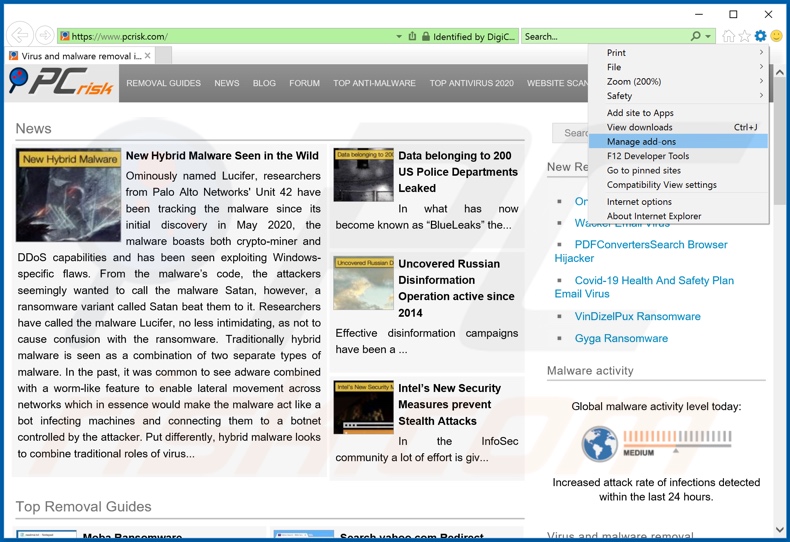
Klik op het "tandwiel"-icoon ![]() (in de rechterbovenhoek van Internet Explorer) selecteer "Beheer Add-ons". Zoek naar recent geïnstalleerde/verdacht browser extensies en schakel deze uit.
(in de rechterbovenhoek van Internet Explorer) selecteer "Beheer Add-ons". Zoek naar recent geïnstalleerde/verdacht browser extensies en schakel deze uit.
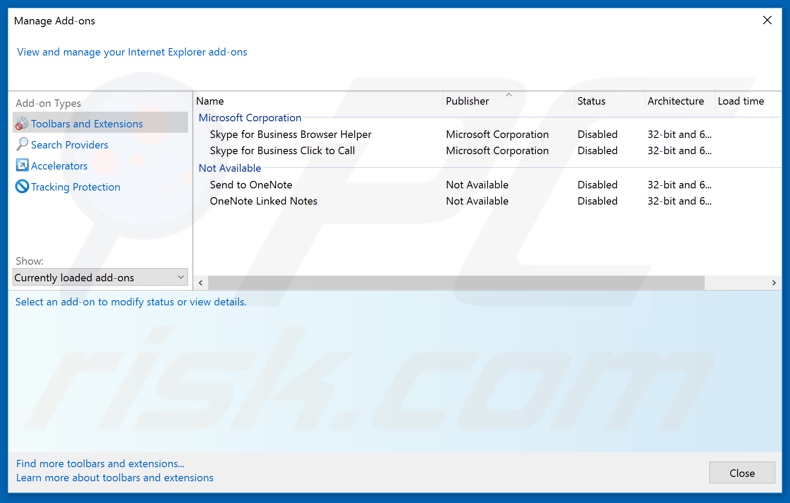
Optionele methode:
Als je problemen blijft hebben met het verwijderen van de pushwelcome.com pop-up dan kan je je Internet Explorer instellingen terug op standaard zetten.
Windows XP gebruikers: Klik op Start, klik Uitvoeren, in het geopende scherm typ inetcpl.cpl. In het geopende scherm klik je op de Geavanceerd tab en dan klik je op Herstellen.

Windows Vista en Windows 7 gebruikers: Klik op het Windows logo, in de start-zoekbox typ inetcpl.cpl en klik op enter. In het geopende scherm klik je op de Geavanceerd tab en dan klik je op Herstellen.

Windows 8 gebruikers: Open Internet Explorer en klik op het "tandwiel" icoon. Selecteer Internet Opties. In het geopende scherm selecteer je de Geavanceerd-tab en klik je op de Herstellen-knop.

In het geopende scherm selecteer je de Geavanceerd-tab

Klik op de Herstellen-knop.

Bevestig dat je de Internet Explorer instellingen naar Standaard wil herstellen - Klik op de Herstellen-knop.

 Verwijder kwaadaardige extensies uit Google Chrome:
Verwijder kwaadaardige extensies uit Google Chrome:
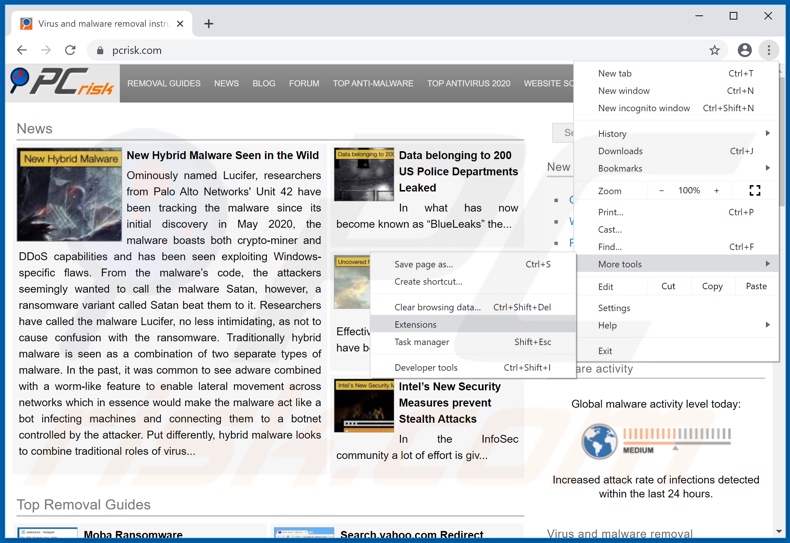
Klik op het Chrome menu icoon ![]() (in de rechterbovenhoek van Google Chrome), selecteer 'Meer hulpprogramma's' en klik op 'Extensies'. Zoek onlangs geïnstalleerde verdachte browser-add-ons ("Beautiful Comfortable", "Wrong Literature" or "Drab Victorious") en verwijder ze.
(in de rechterbovenhoek van Google Chrome), selecteer 'Meer hulpprogramma's' en klik op 'Extensies'. Zoek onlangs geïnstalleerde verdachte browser-add-ons ("Beautiful Comfortable", "Wrong Literature" or "Drab Victorious") en verwijder ze.
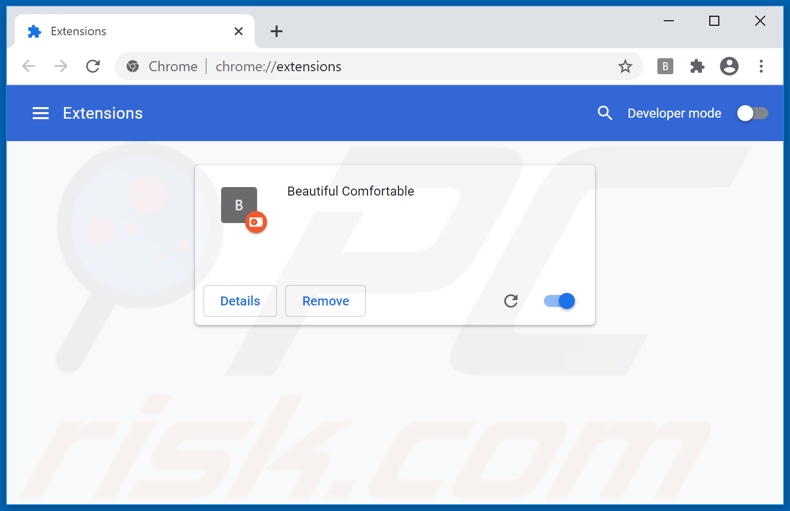
Optionele methode:
Als je problemen hebt met het verwijderen van de pushwelcome.com pop-up, reset dan de instellingen van je Google Chrome browser. Klik op het Chrome menu icoon ![]() (in de rechterbovenhoek van Google Chrome) en selecteer Instellingen. Scroll naar onder. Klik op de link Geavanceerd....
(in de rechterbovenhoek van Google Chrome) en selecteer Instellingen. Scroll naar onder. Klik op de link Geavanceerd....

Nadat je helemaal naar benden hebt gescrolld klik je op Resetten (Instellingen terugzetten naar de oorspronkelijke standaardwaarden)-knop.

In het geopende scherm, bevestig dat je de Google Chrome instellingen wilt resetten door op de 'resetten'-knop te klikken.

 Verwijder kwaadaardige plug-ins uit Mozilla Firefox:
Verwijder kwaadaardige plug-ins uit Mozilla Firefox:
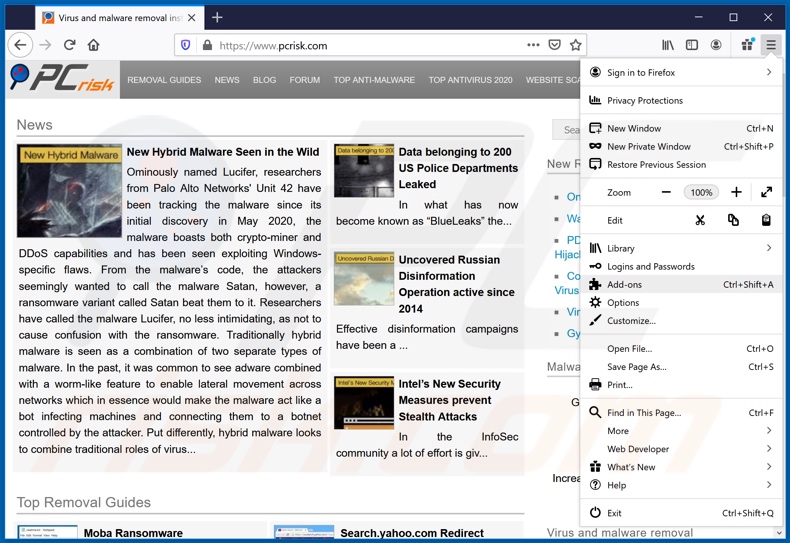
Klik op het Firefox menu ![]() (in de rechterbovenhoek van het hoofdscherm) selecteer "Add-ons". Klik op "Extensies" en verwijder alle recent geïnstalleerde en verdachte browser plug-ins.
(in de rechterbovenhoek van het hoofdscherm) selecteer "Add-ons". Klik op "Extensies" en verwijder alle recent geïnstalleerde en verdachte browser plug-ins.
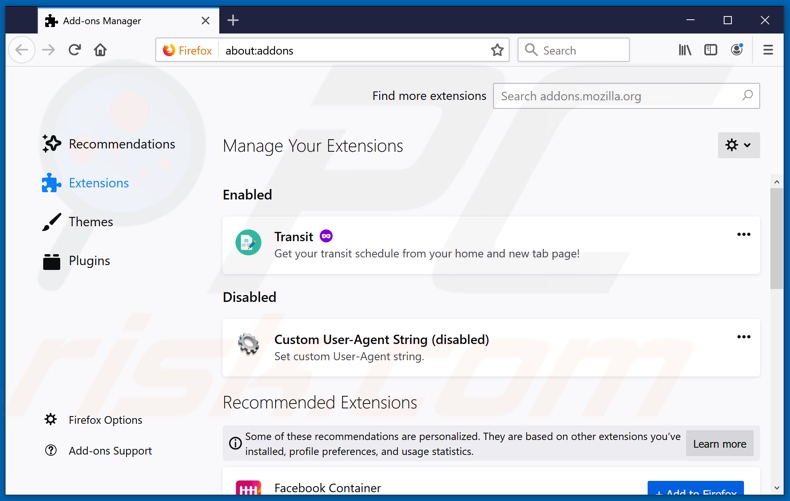
Optionele methode:
Computergebruikers die problemen blijven hebben met het verwijderen van de pushwelcome.com pop-up kunnen de Mozilla Firefox instellingen naar standaard herstellen.
Open Mozilla Firefox, in de rechterbovenhoek van het hoofdvenster klik je op het Firefox menu ![]() , in het geopende keuzemenu kies je het Open Help Menu-icoon
, in het geopende keuzemenu kies je het Open Help Menu-icoon ![]()

Klik dan op Probleemoplossing-informatie.

In het geopende scherm klik je op de Firefox Herstellen knop.

In het geopende scherm bevestig je dat je de Mozilla Firefox instellingen naar Standaard wil herstellen door op de Herstellen-knop te klikken.

 Verwijder kwaadaardige extensies uit Safari:
Verwijder kwaadaardige extensies uit Safari:

Verzeker je ervan dat je Safari browser actief is, klik op het Safari menu en selecteer Voorkeuren….

In het geopende venster klik je op Extensies, zoek naar recent geïnstalleerde verdachte extensies, selecteer deze en klik op Verwijderen.
Optionele methode:
Verzeker je ervan dat je Safari browser actief is en klik op het Safari-menu. In het keuzemenu selecteer je Geschiedenis en Website Data verwijderen…

In het geopende scherm seleceer je alle geschiedenis en klik je op de Geschiedenis Verwijderen-knop.

 Kwaadaardige extensies verwijderen uit Microsoft Edge:
Kwaadaardige extensies verwijderen uit Microsoft Edge:

Klik op het menu-icoon in Edge ![]() (in de rechterbovenhoek van Microsoft Edge), kiest u "Extensies". Zoek recent geïnstalleerde en verdachte browser add-ons en klik op "Verwijderen" (onder hun naam).
(in de rechterbovenhoek van Microsoft Edge), kiest u "Extensies". Zoek recent geïnstalleerde en verdachte browser add-ons en klik op "Verwijderen" (onder hun naam).

Optionele methode:
Als u problemen blijft ondervinden met het verwijderen van de de pushwelcome.com pop-up, herstel dan de instellingen van uw Microsoft Edge browser. Klik op het Edge menu-icoon ![]() (in de rechterbovenhoek van Microsoft Edge) en selecteer Instellingen.
(in de rechterbovenhoek van Microsoft Edge) en selecteer Instellingen.

In het geopende menu kiest u Opnieuw instellen.

Kies Instellingen naar hun standaardwaarden herstellen. In het geopende scherm bevestigt u dat u de instellingen van Microsoft Edge wilt herstellen door op de knop Opnieuw instellen te klikken.

- Als dat niet helpt, volg dan deze alternatieve instructies om de Microsoft Edge browser te herstellen.
Samenvatting:
 De meeste adware of mogelijk ongewenste applicaties infiltreren internetbrowsers van gebruikers via gratis software downloads. Merk op dat de veiligste bron voor het downloaden van gratis software de website van de ontwikkelaar is. Om de installatie van adware te vermijden wees je best erg oplettend met het downloaden of installeren van gratis software.Bij het installeren van het reeds gedownloaden gratis programma kies je best de aangepast of geavanceerde installatie-opties - deze stap zal zlle mogelijk ongewenste applicaties aan het licht brengen die werden geïnstalleerd samen met het gekozen gratis programma.
De meeste adware of mogelijk ongewenste applicaties infiltreren internetbrowsers van gebruikers via gratis software downloads. Merk op dat de veiligste bron voor het downloaden van gratis software de website van de ontwikkelaar is. Om de installatie van adware te vermijden wees je best erg oplettend met het downloaden of installeren van gratis software.Bij het installeren van het reeds gedownloaden gratis programma kies je best de aangepast of geavanceerde installatie-opties - deze stap zal zlle mogelijk ongewenste applicaties aan het licht brengen die werden geïnstalleerd samen met het gekozen gratis programma.
Hulp bij de verwijdering:
Als je problemen ervaart bij pogingen om de pushwelcome.com pop-up van je computer te verwijderen, vraag dan om hulp in ons malware verwijderingsforum.
Post een commentaar:
Als je bijkomende informatie hebt over de pushwelcome.com pop-up of z'n verwijdering, gelieve je kennis dan te delen in de onderstaande commentaren.
Bron: https://www.pcrisk.com/removal-guides/17898-pushwelcome-com-ads
Delen:

Tomas Meskauskas
Deskundig beveiligingsonderzoeker, professioneel malware-analist
Ik ben gepassioneerd door computerbeveiliging en -technologie. Ik ben al meer dan 10 jaar werkzaam in verschillende bedrijven die op zoek zijn naar oplossingen voor computertechnische problemen en internetbeveiliging. Ik werk sinds 2010 als auteur en redacteur voor PCrisk. Volg mij op Twitter en LinkedIn om op de hoogte te blijven van de nieuwste online beveiligingsrisico's.
Het beveiligingsportaal PCrisk wordt aangeboden door het bedrijf RCS LT.
Gecombineerde krachten van beveiligingsonderzoekers helpen computergebruikers voorlichten over de nieuwste online beveiligingsrisico's. Meer informatie over het bedrijf RCS LT.
Onze richtlijnen voor het verwijderen van malware zijn gratis. Als u ons echter wilt steunen, kunt u ons een donatie sturen.
DonerenHet beveiligingsportaal PCrisk wordt aangeboden door het bedrijf RCS LT.
Gecombineerde krachten van beveiligingsonderzoekers helpen computergebruikers voorlichten over de nieuwste online beveiligingsrisico's. Meer informatie over het bedrijf RCS LT.
Onze richtlijnen voor het verwijderen van malware zijn gratis. Als u ons echter wilt steunen, kunt u ons een donatie sturen.
Doneren


▼ Toon discussie